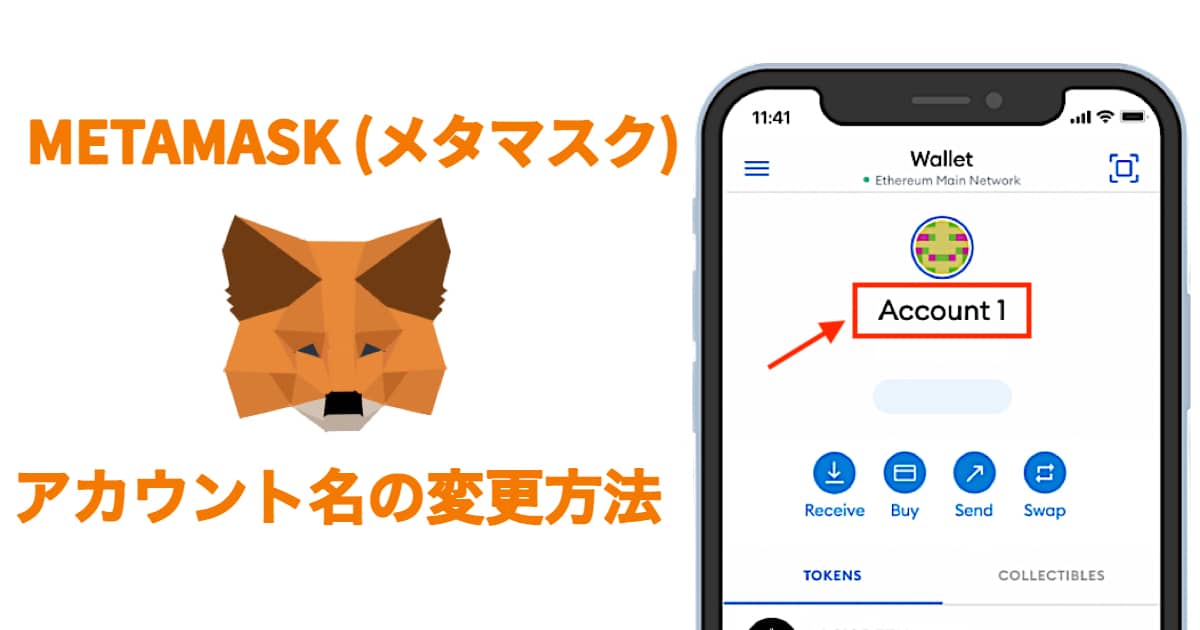MetaMask(メタマスク)のアカウント名を変更することによって、ウォレットを管理しやすくできるというメリットがあります。
アカウントを複数保有している方は、一つ一つが何のためのウォレットなのか一目見て分かるように名前を設定しておきましょう。
この記事では、MetaMaskウォレットのアカウント名を変更する方法をパソコン、iOS端末のiPhoneとiPad、Androidスマホ、タブレットに分けて解説していきます。
MetaMaskを持っていない方は、「MetaMask(メタマスク)ウォレットとは?PC版とスマホで作成する方法」にて作成方法を詳しく解説しております。あわせて参考にしてください。
MetaMask(メタマスク)のアカウント名変更とは?
MetaMaskのアカウントを作成して、ウォレットを起動するとトップにアカウント名が以下のように表示されています。
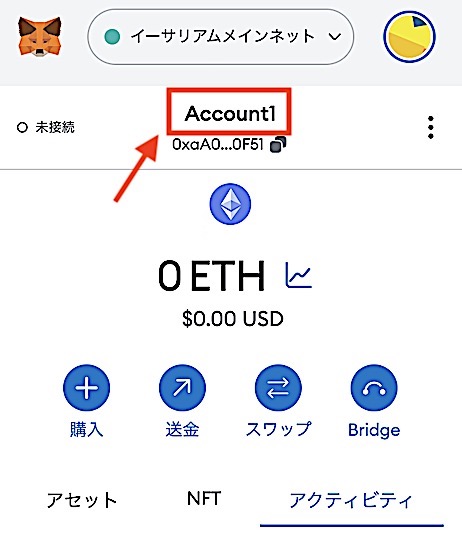
デフォルトでは、「Account 1」と表示されていますね。
この部分を自分で好きな名前に変更ができます。
アカウント名を変更することによってMetaMaskの管理がラクになります。
MetaMask(メタマスク)のアカウント名を変更する理由
MetaMaskのアカウント名を変更する理由として下のようなものが挙げられます。
・複数アカウント利用時に
・NFT専用
・DEX専用
・ブロックチェーンゲーム用
・エアドロップ用
・取引所毎に分ける
・売買専用と保管専用アカウントに分ける
上記は、一例です。用途によって、アカウント名の付け方は人によって違ってきますね。
アカウント名は、どんな名前がおすすめ
この答えは、自分の好きな名前を決めて大丈夫です。
ただし、MetaMaskのアカウントを複数保有している方は、分かりやすい名前をつけることをおすすめします。
一番最初に作成したアカウントであれば、「メイン」「サブ」というように分けるのも良いです。
話題のP2Eオンラインゲーム、NFTアートなどで分けて管理するなら「P2E専用」「NFT専用」というようにしておくと便利でしょう。
分かりやすい名前をつけておけば、コインやトークンの送金、受信する際にも間違ったアドレスに送ってしまうというミスもなくなりますね。
それでは、MetaMaskウォレットのアカウント名を変更する方法を解説していきます。
【パソコン】MetaMask(メタマスク)のアカウント名を変更する方法
まずは、MetaMaskウォレットにログインします。
ウォレット上部にアカウント名が表示されています。デフォルトでは、「Account1」と表示されていますね。
この部分を変更する作業をします。
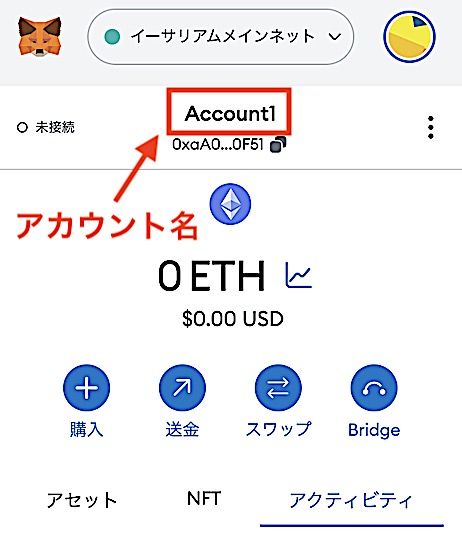
右上にある3つの点マークをクリックしてください。
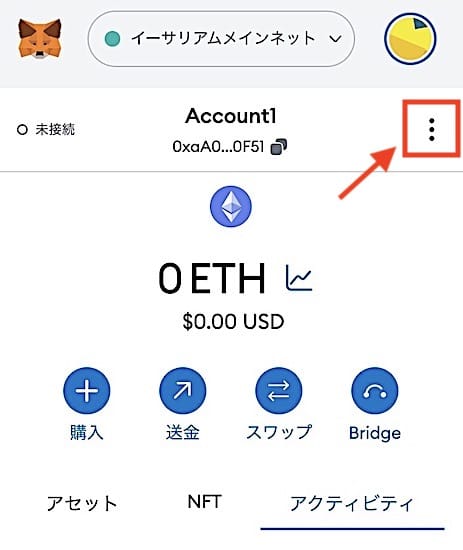
タブが表示されるので、「アカウントの詳細」を選択します。
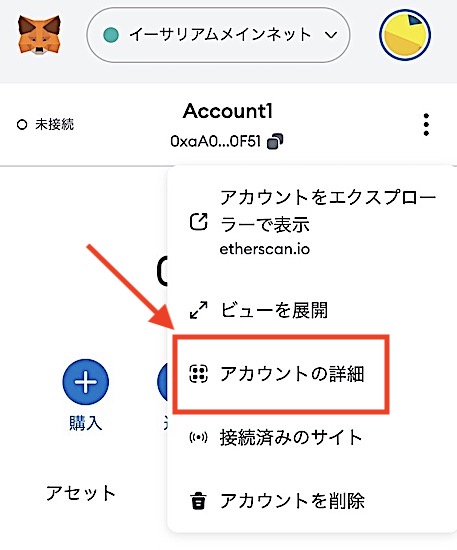
QRコードやイーサリアムのアドレスが表示されました。
「Account1」の右隣にある鉛筆マークをクリックします。
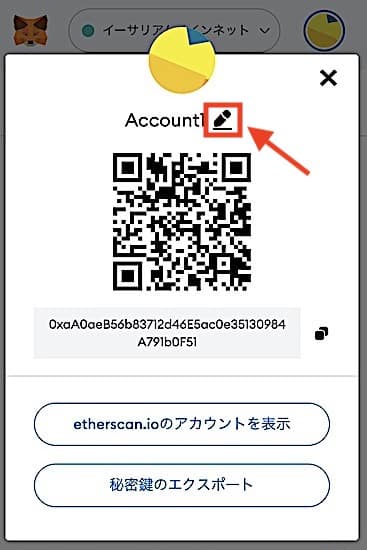
赤い長方形(Account 1)の部分を、マウスで一度クリックして好きな名前を決めてください。
アカウント名は、半角英数字、ひらがな、カタカナ、漢字なども利用できます。
最後に右隣にあるチェックマークをクリックすればアカウント名の変更が完了です。
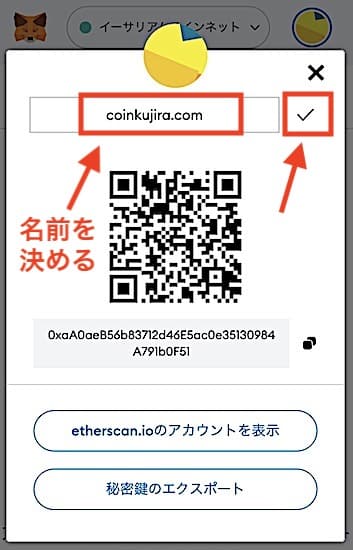
次に、iOS端末のiPhoneとiPadでのアカウント名変更方法です。
【iPhone ・ iPad】MetaMask(メタマスク)のアカウント名を変更する方法
Apple製品、iPhoneとiPadでのMetaMaskアカウント名の変更方法は同じです。そのほかのiOS機器も同様です。
まずは、MetaMaskアプリを起動してログインしてください。
以下の画面が表示されます。
初期時のアカウント名は「Account1」になっています。
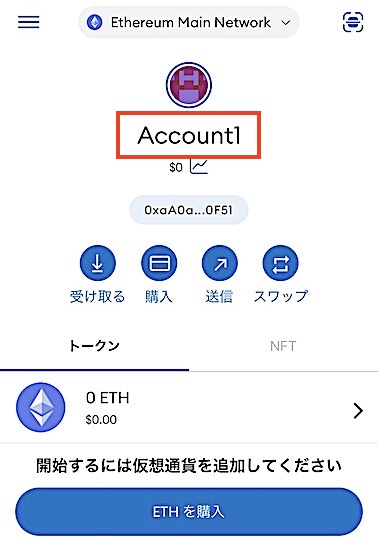
この「Account1」を長押ししてください。
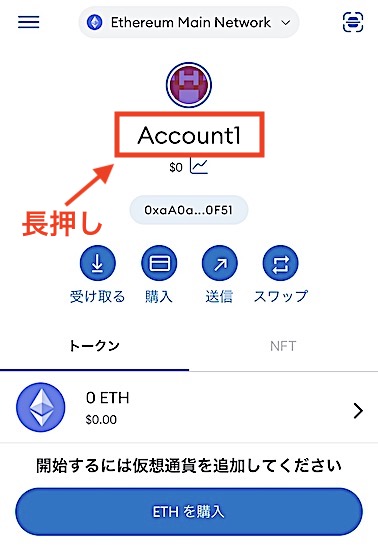
キーボードが出でくるので、好きなアカウント名を決めて入力しましょう。
最後に「完了」をタップします。
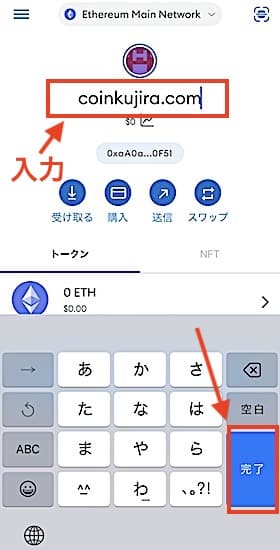
次に、アンドロイドのスマートフォンでのアカウント変更方法を解説します。
【Android・スマホ】MetaMask(メタマスク)のアカウント名を変更する方法
MetaMaskアプリを起動して、ログインしてください。
アカウント作成時には、「Account 1」と設定されています。こちらを変更していきます。
アドレスの右にある3つの点をタップします。
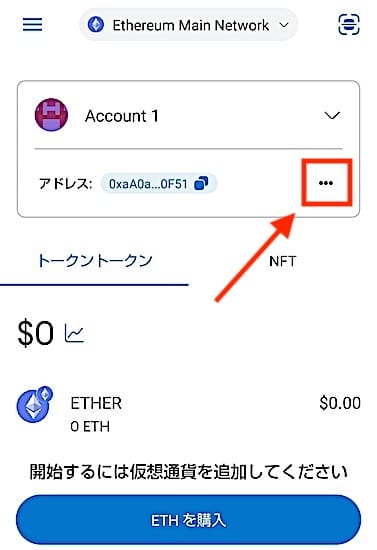
下にタブが表示されます。
その中の「アカウント名を編集」を選択します。
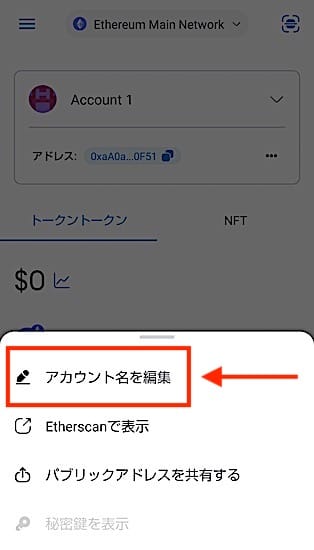
名前下のAccount 1をタップするとキーボードが表示されます。
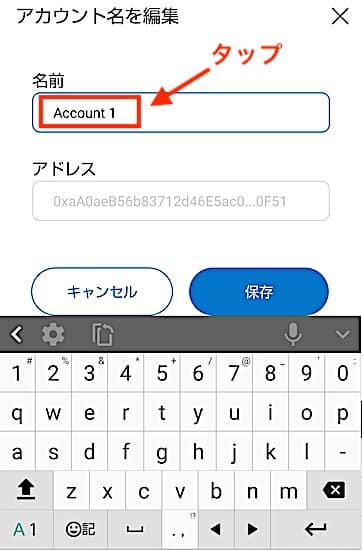
英数字、日本語などで分かりやすいアカウントを決めましょう。
最後に保存ボタンをタップすれば変更完了です。
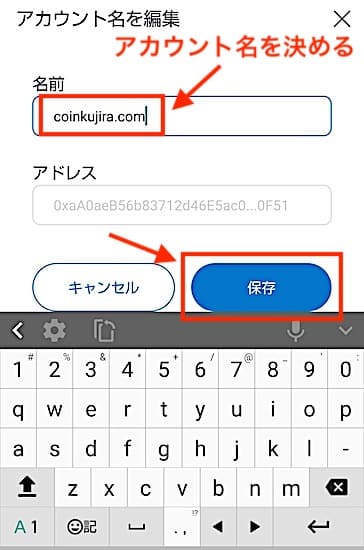
次は、Androidのタブレットでアカウント名を変更する方法を解説します。
【Android・タブレット】MetaMask(メタマスク)のアカウント名を変更する方法
MetaMaskアプリ、きつねのアイコンをタップして起動してください。
生体認証、パスワードを入力してログインします。
アカウント作成時や既存ウォレットをインポートした際には、「Account 1」と表示されているかと思います。
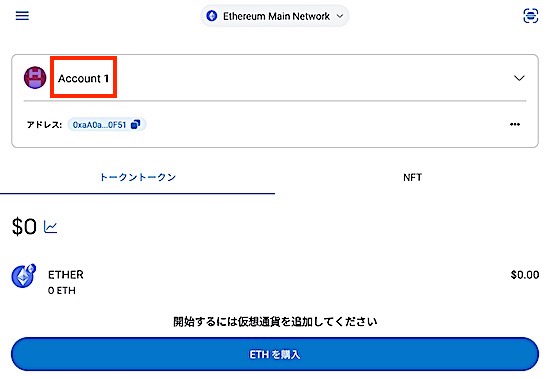
まず、アドレスの右にある3つの点をタップしてください。
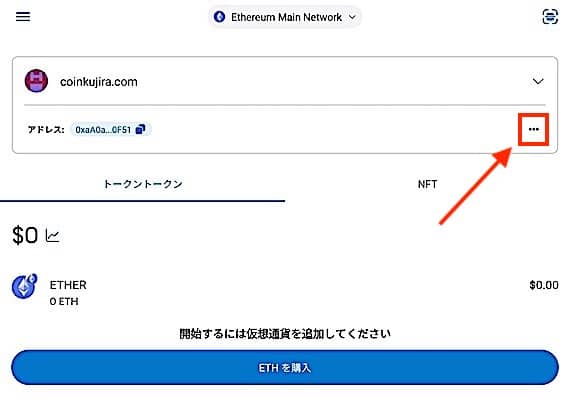
下にタブが表示されます。
その中の「アカウント名を編集」をタップします。
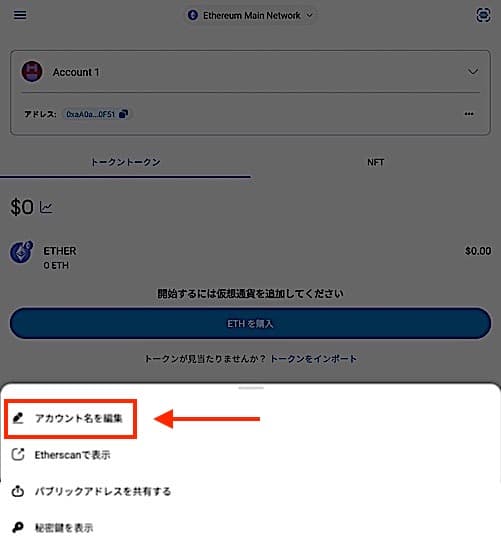
Account 1の部分をタップするとキーボードが表示されます。
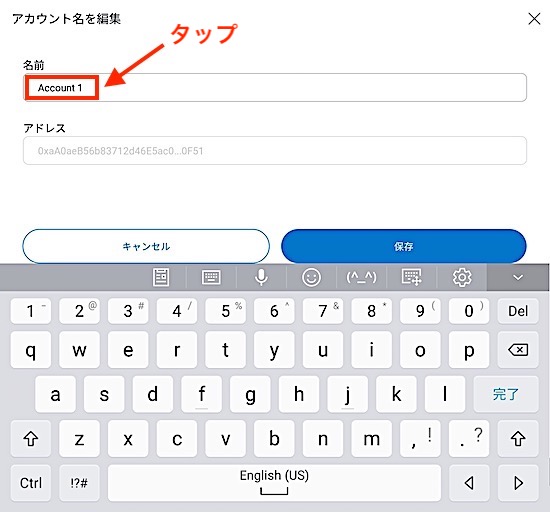
英数字、日本語などで分かりやすいアカウントを決めましょう。
最後に保存ボタンをタップすれば変更完了です。
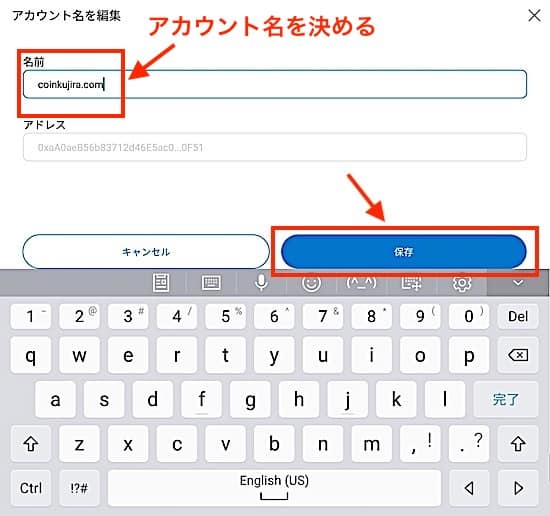
MetaMaskをインポートしたらアカウント名の再設定が必要
パソコンやスマートフォンの機種変更をすると、12単語の秘密のリカバリーフレーズ(シークレットリカバリーフレーズ)を使用して、MetaMaskウォレットをインポートする必要があります。
インポートをすると、アカウント名はデフォルト値の「Account 1」に戻ってしまいます。再度、このブログ記事で解説した上の手順で再設定する必要があります。
シークレットリカバリーフレーズがあれば、ウォレット内の資産は、消えることはないので安心してください。
さいごに
今回は、MetaMask(メタマスク)のアカウント名を変更する方法をパソコン、iPhone、Android端末に別けて解説しました。
アカウント名を変更することで、それぞれのウォレットが何の目的で作られたのかが一目見れば分かります。
複数アカウントを管理する際にとても便利です。特にガス代(GAS fee)の高いイーサリアムチェーンで、別のアカウントに送ってしまうと無駄な手数料がかかるので、そういった対策にもなります。
MetaMaskウォレットを作成したら、必ずアカウント名を変更しておきましょう。